
时间:2021-03-27 07:31:29 来源:www.win10xitong.com 作者:win10
win10系统已经发布很久了,已经还算是比较稳定了,但还是有用户碰到了win10任务栏透明怎么设置的问题,这个win10任务栏透明怎么设置问题估计有很多电脑高手都不知道该怎么解决,那有没有办法可以解决win10任务栏透明怎么设置的问题呢?其实方法很简单,小编今天测试了后梳理出了解决的方法步骤:1、在这里点击右键空白的位置,在打开的窗口中,然后点击个性化选项。2、然后在打开的点击个性化窗口中,在左侧找到颜色选项进行点击即可很简单的搞定了。下面的内容就是今天小编给大家带来的win10任务栏透明怎么设置的详细处理方式。
win10任务栏透明设置方法介绍
1.在打开的窗口中,右键单击此处的空白位置,然后单击个性化选项。
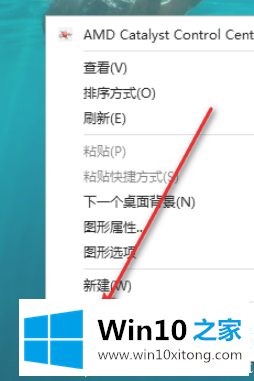
2.然后,在打开的点击个性化窗口中,找到左边的颜色选项并点击。
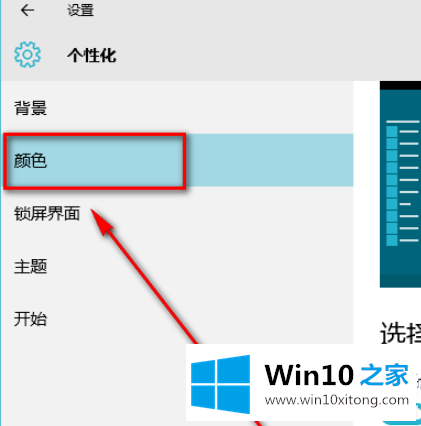
3.然后在右栏找到【使开始菜单、任务栏和操作中心透明】,打开。然后你会发现任务栏变得透明了,可以说是非常添加你了。
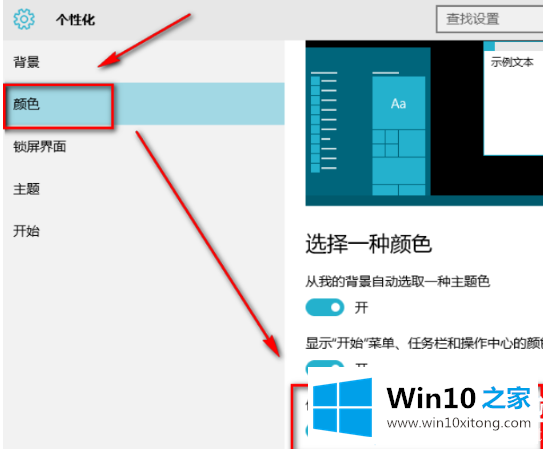
以上是边肖为大家编制的win10任务栏透明设置方法的全部内容。想了解更多可以关注win10 House!
到这里,win10任务栏透明怎么设置的详细处理方式就给大家说到这里了,如果这篇文章对你有所帮助,那么希望你继续支持本站。